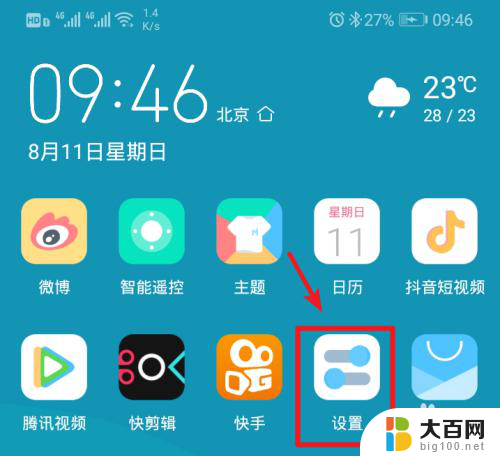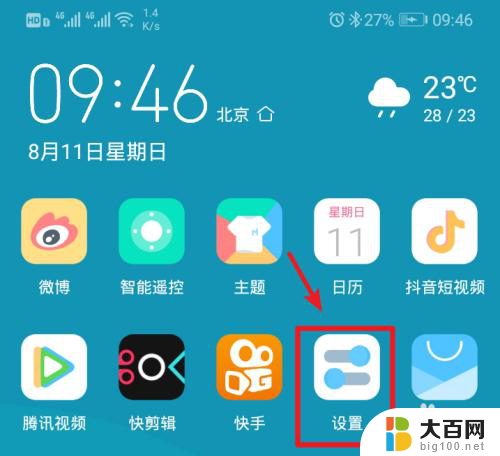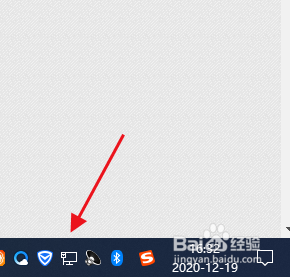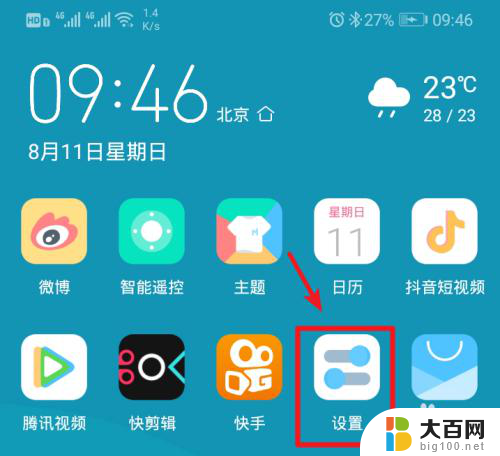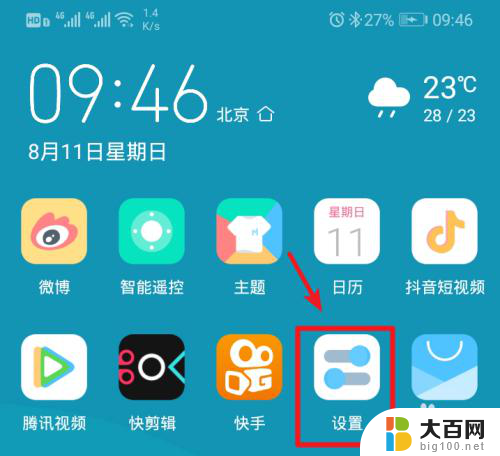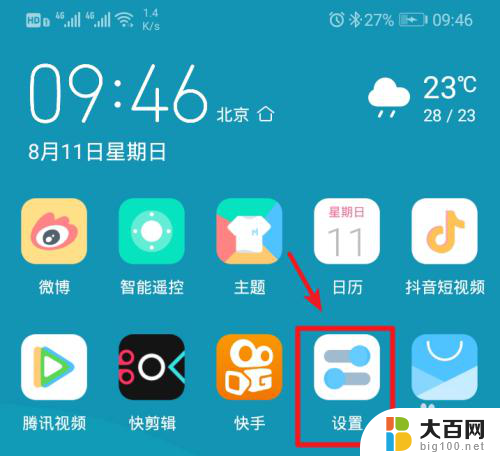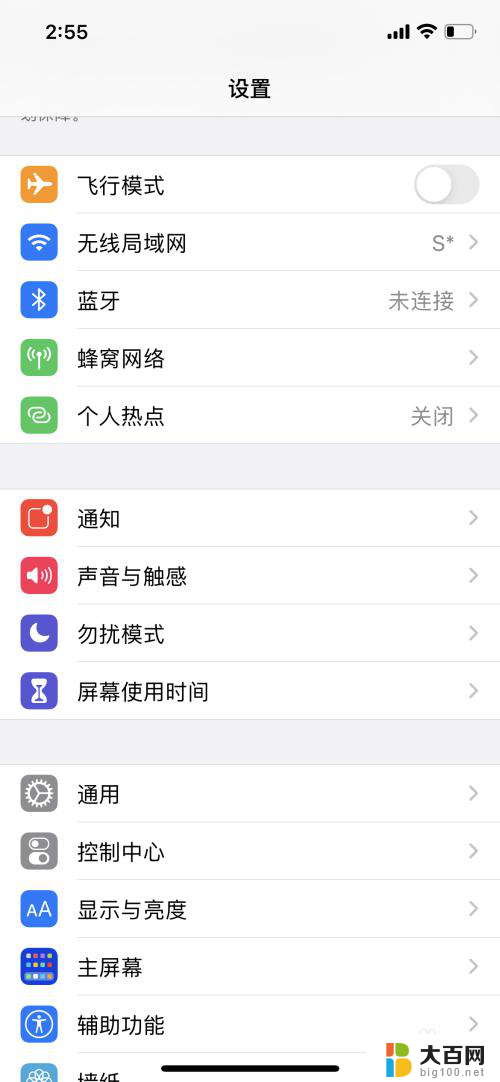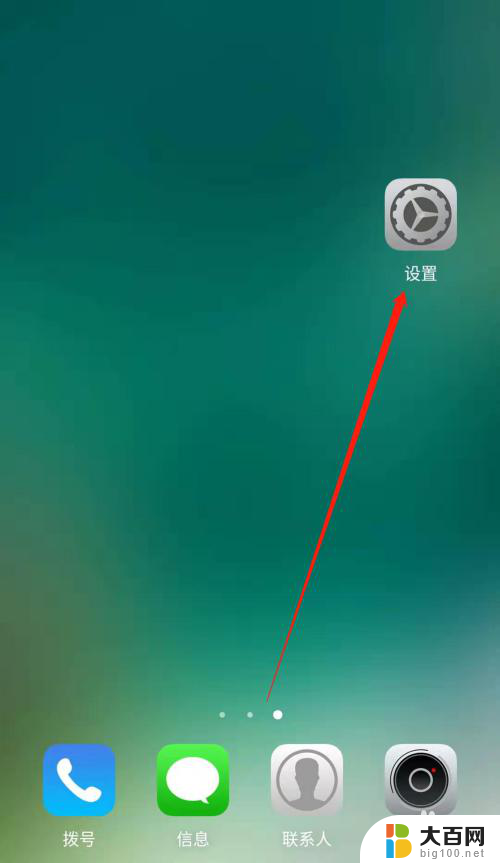电脑怎么连苹果手机的热点 iPhone热点连接笔记本电脑的步骤
更新时间:2024-05-03 17:50:22作者:xiaoliu
想要在外出时使用笔记本电脑上网,但又找不到Wi-Fi信号?没关系!只需利用iPhone的热点功能,就可以轻松解决这个问题,下面就来介绍一下如何将iPhone的热点与笔记本电脑连接,让你随时随地都能畅快上网。
具体步骤:
1.网上搜索“iTunes”,进入官网,点击下载安装“iTunes”工具,如下图所示。
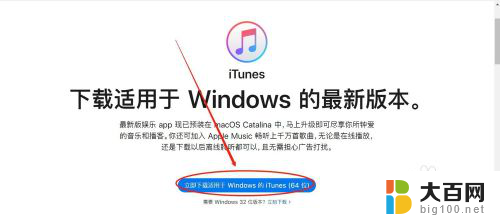

2.点击桌面“iTunes”图标,打开“iTunes”工具。点击“继续”允许电脑访问iPhone,接着手机端授权即可。
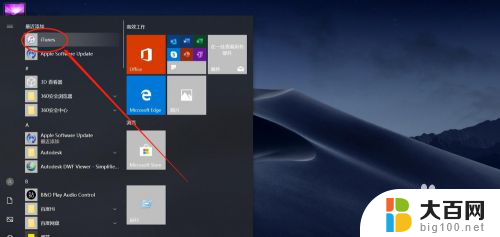
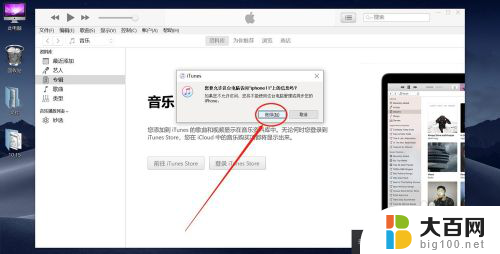
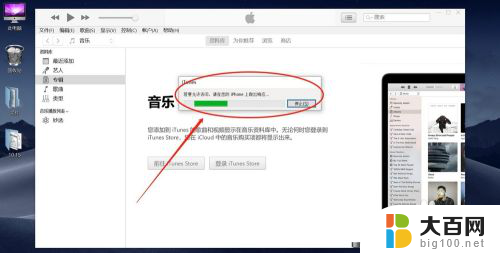
3.iPhone使用数据线连接电脑,手机端点击“信任”,设置“设备密码”,授权信任电脑。
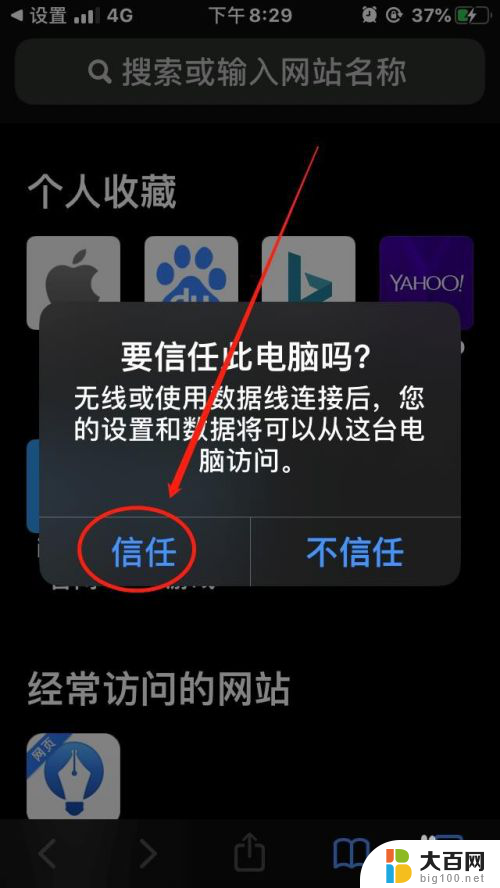
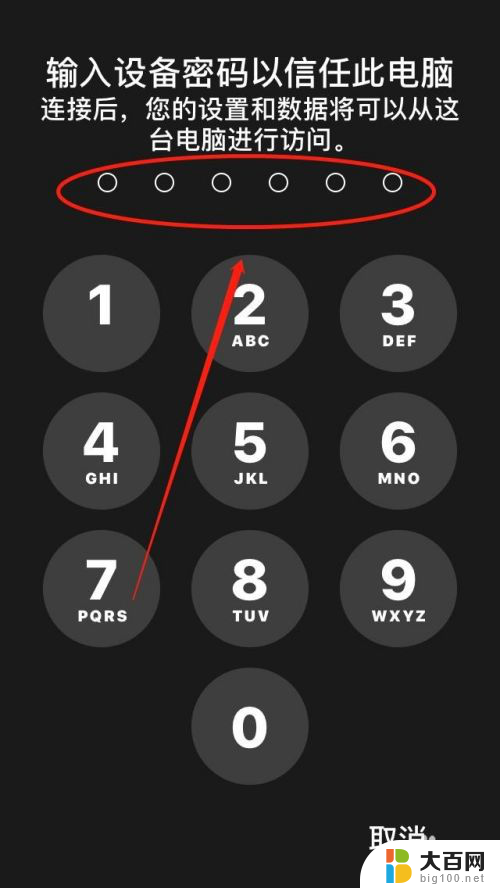
4.接下来需要开启iPhone热点,点击手机“设置”——“个人热点”——“允许其他人加入”——“仅USB”。如下图所示。
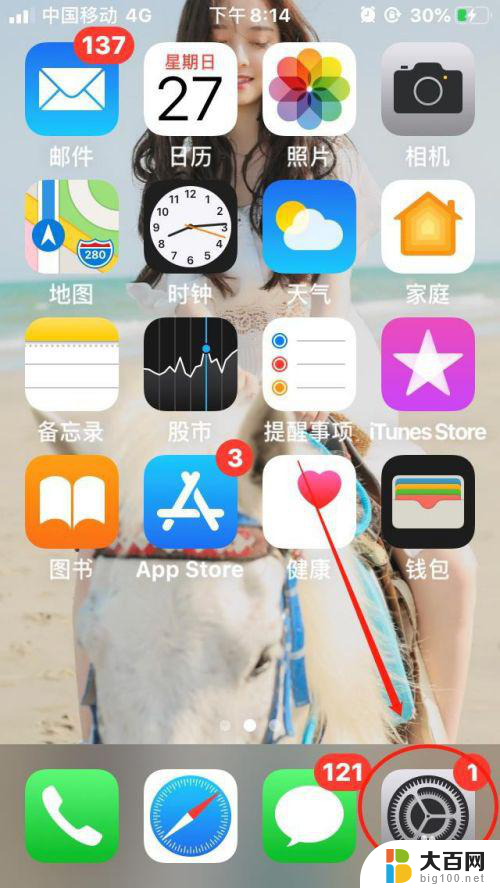
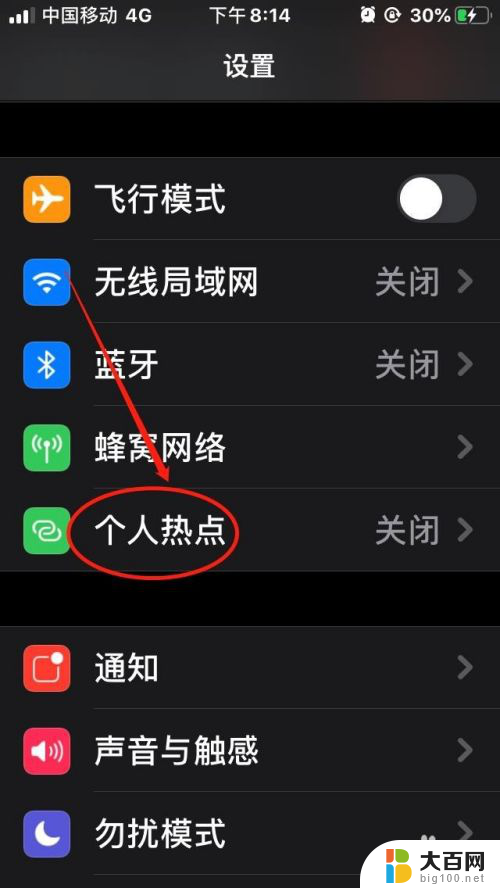
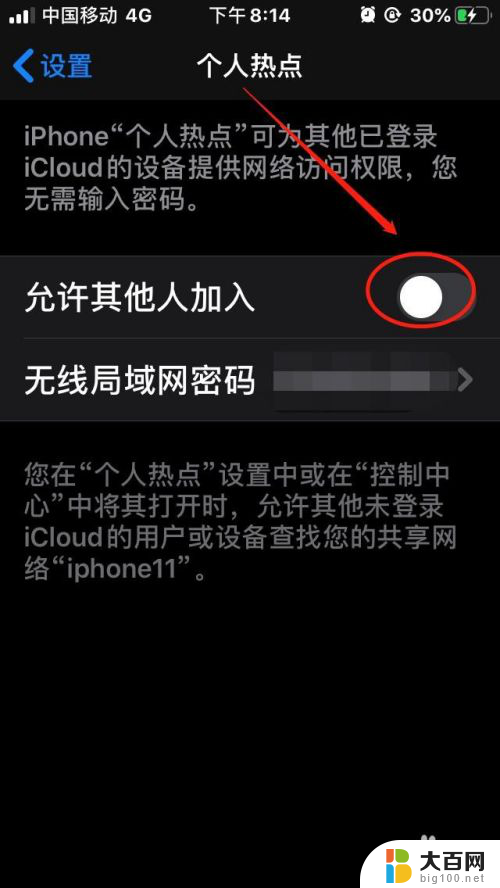

5.以上“电脑端、手机端”操作完成后,电脑即可自动通过USB连接iPhone热点。可以展开任务栏“无线网络列表”和控制面板“网络连接”中查看连接情况,如下图所示。
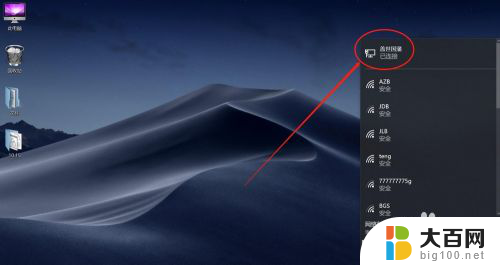

以上就是电脑如何连接苹果手机的热点的全部内容,如果还有不清楚的用户,可以参考以上步骤进行操作,希望对大家有所帮助。